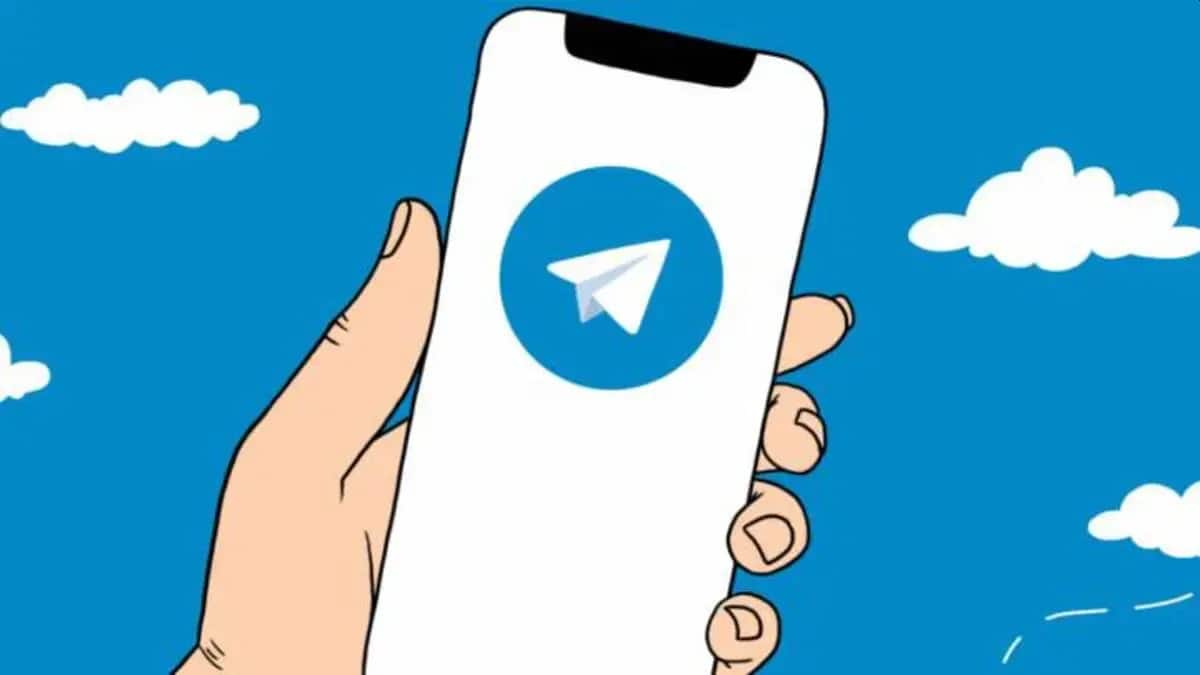
Telegram adalah salah satu aplikasi mesej segera paling popular di Android, saingan utama WhatsApp. Ramai pengguna menggunakannya untuk bercakap dengan rakan, keluarga atau rakan sekerja, dalam sembang individu atau kumpulan. Aplikasi ini membolehkan kami memadamkan sembang yang kami ada, serta mesej yang kami hantar dalam perbualan tersebut. Kami mungkin telah memadamkan sesuatu secara tidak sengaja, jadi mari cari cara untuk memulihkan perbualan di Telegram.
Dapat memadamkan sembang dalam aplikasi adalah sangat berguna, tetapi ada juga ketika kita tersalah memadam sembang, contohnya kita telah memadam sembang yang salah. Berita baiknya ialah adalah mungkin untuk memulihkan perbualan di Telegram jika kami telah membuat sandaran masing-masing sebelum ini, jadi masalah ini dapat diselesaikan. Kami memberitahu anda cara ia boleh dilakukan dalam akaun kami dalam apl pemesejan.
Mesej di Telegram
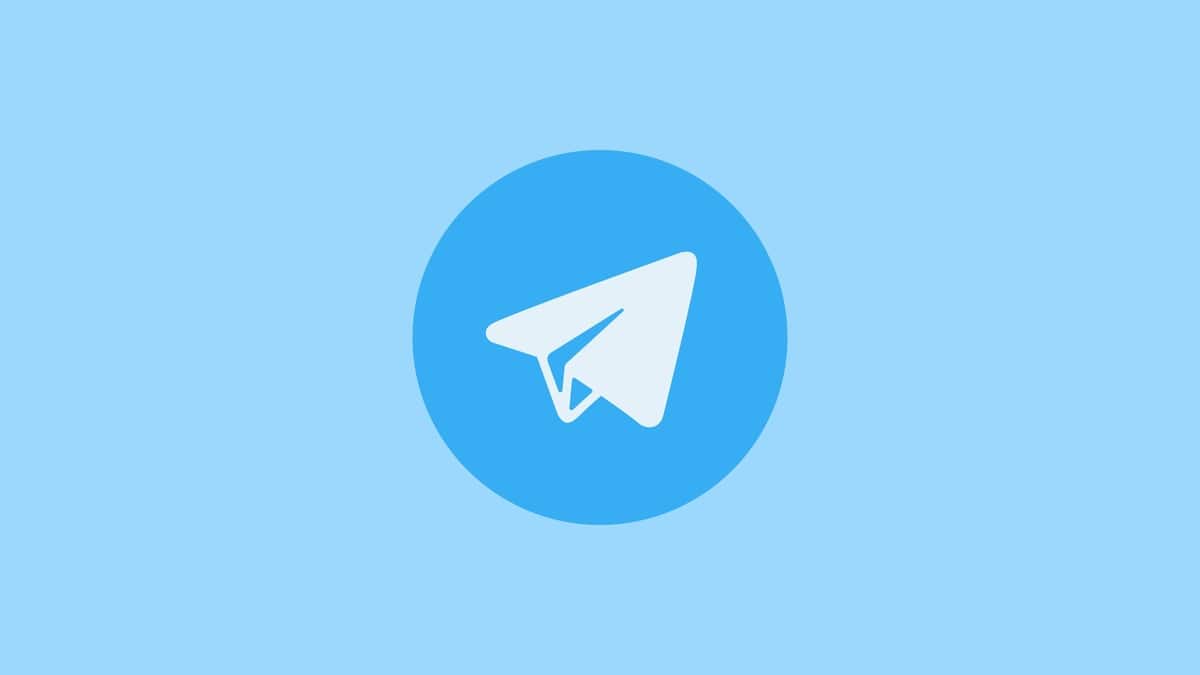
Dalam Telegram kami membolehkan anda memadam sebarang mesej yang telah kami hantar atau terima, sama ada teks, fail multimedia (foto atau video), dokumen atau GIF dan pelekat. Ini adalah sesuatu yang terpakai pada semua perbualan yang kami ada dalam aplikasi, sama ada individu atau kumpulan, serta dalam sembang rahsia mereka. Selain boleh memadamkan keseluruhan perbualan juga.
Ciri ini sudah pasti sesuatu yang sangat berguna, tetapi kita mesti berhati-hati, kerana jika kami telah memadamkan mesej tertentu secara tidak sengaja atau kami telah memadamkan sembang yang salah, kami menghadapi masalah yang ketara. Memulihkan perbualan dalam Telegram adalah sesuatu yang mungkin, tetapi prosesnya lebih kompleks daripada aplikasi lain dalam bidang yang sama ini. Aplikasi pemesejan ini tidak menyimpan perbualan secara setempat, dan tidak juga disimpan dalam awan, hanya pada pelayan firma.
Itulah sebabnya penjagaan mesti diambil apabila kami akan memadamkan mesej atau perbualan daripada aplikasi. Proses untuk memulihkan perbualan di Telegram agak lama daripada yang diinginkan ramai. Nasib baik, kami mempunyai beberapa cara untuk melakukan ini, supaya kami boleh menyediakan mesej atau perbualan tersebut dalam apl Android kami sekali lagi. Pasti ada cara yang sesuai dengan apa yang anda perlukan.
Pulihkan sandaran perbualan Telegram anda
Sandaran sangat berguna pada Android, juga dalam aplikasi pemesejan. Jika kami telah membuat sandaran perbualan kami dalam aplikasi, ia adalah titik positif, kerana kami kemudian boleh memulihkan sembang tersebut. Walaupun adalah baik untuk mengetahui bahawa pilihan untuk memulihkan perbualan dalam Telegram ini hanya tersedia untuk versi webnya atau aplikasi untuk komputer, yang dipanggil Desktop Telegram. Jadi ia bukan sesuatu yang kita akan dapat lakukan pada telefon Android kita. Oleh itu, yang terbaik adalah memuat turun versi untuk PC anda, terus pada pautan ini. Versi ini muat turun percuma
Versi desktop apl disegerakkan dengan apl Android anda, kemudian menunjukkan semua sembang anda terus pada skrin, kerana ia akan meminta anda memasukkan nombor telefon yang dikaitkan dengan apl Android. Jadi anda boleh menggunakannya pada setiap masa. Di samping itu, versi ini tidak bergantung pada mudah alih, jadi anda akan dapat menggunakannya juga apabila anda ingin menghantar mesej tanpa mempunyai telefon bimbit anda tersedia pada satu ketika. Ini ialah versi yang akan kami gunakan untuk membuat sandaran, serta pemulihannya.
Sandaran

Perkara pertama yang perlu kami lakukan dalam kes ini ialah membuat salinan sandaran sembang kami di Telegram. Sesuatu yang akan kami lakukan dalam versi PC aplikasi ini, seperti yang telah kami nyatakan. Proses untuk membuat sandaran ini dalam Telegram tidak rumit, tetapi adalah baik untuk mengetahui langkah tepat yang perlu kita ikuti.
Mula-mula anda perlu membuka Telegram dari aplikasi (bukan dari PC) dan setelah apl dibuka, klik pada tiga jalur mendatar yang akan membuka menu sisi apl. Dalam menu sampingan ini kami mempunyai satu siri pilihan yang tersedia dan kami akan mengklik pada Tetapan. Sebaik sahaja di dalam tetapan kami pergi ke bahagian Lanjutan, di mana kami akan mencari pilihan yang dipanggil Data dan Penyimpanan, dan di sana anda mesti memilih "Eksport data Telegram".
Mereka kemudian akan muncul pada skrin satu siri pilihan yang boleh kita pilih, iaitu yang boleh disertakan dalam salinan sandaran aplikasi pemesejan tersebut. Aplikasi ini membolehkan kami pada setiap masa memilih data yang ingin kami sertakan, jadi kami mesti mengambil sedikit masa dan membaca setiap pilihan, untuk menentukan perkara yang kami anggap tidak sepatutnya hilang dalam sandaran tersebut. Setiap orang harus memilih apa yang difikirkan sesuai. Sebaik sahaja kami menandai pilihan yang akan kami sertakan dalam salinan ini, kami juga mengklik pada kotak yang menyatakan HTML yang boleh dibaca manusia, yang akan menjadikan perbualan tersebut dibaca dalam Telegram selepas dipulihkan.
Kemudian kita hanya perlu klik pada Eksport. Kemudian sandaran sembang anda ini akan dijana dalam apl. Di sinilah semua sembang dan item yang telah anda pilih dalam proses ini disimpan. Kami kemudiannya boleh beralih antara folder ini dan melihat pada setiap masa mesej yang telah dihantar di dalamnya, serta fail, jadi kami tidak akan kehilangan sebarang maklumat.
Dapatkan semula mesej daripada sembang Telegram
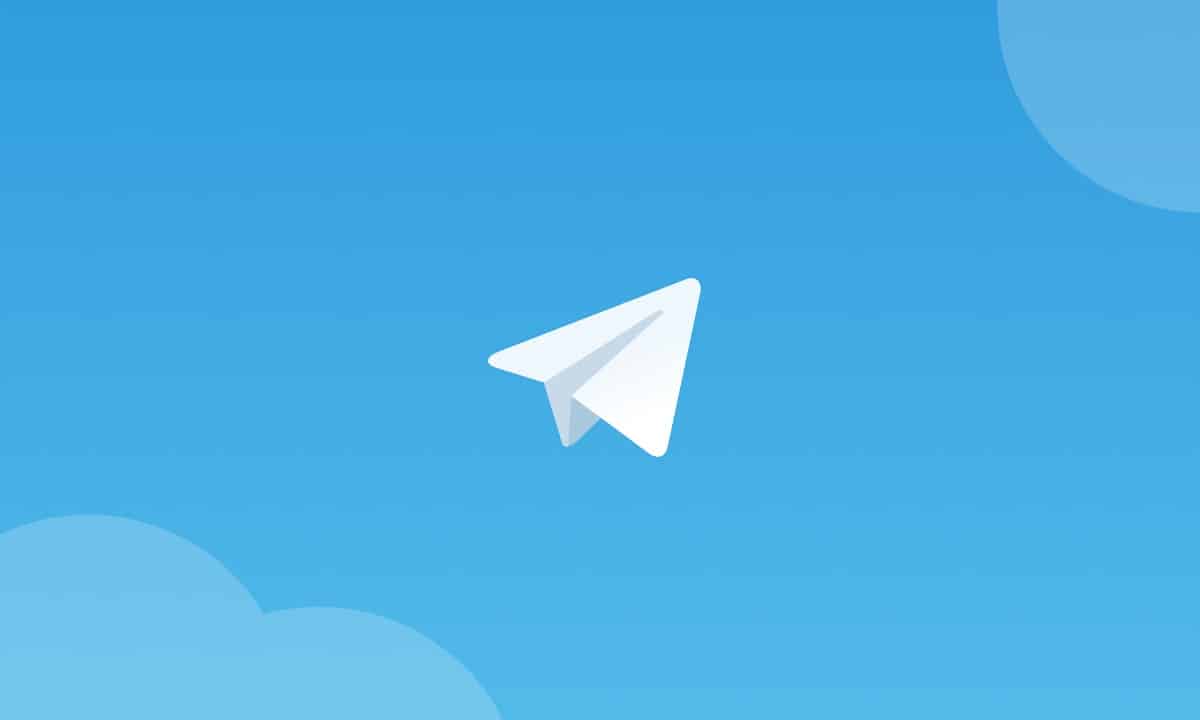
Kami mungkin telah memadamkan mesej dalam sembang individu dalam aplikasi, sesuatu yang mungkin berlaku atau kami telah memadamkan perbualan tertentu secara tidak sengaja. Dalam kes ini anda boleh menggunakan pilihan Buat asal apabila sesuatu akan dipadamkan, yang tidak diragukan lagi adalah sesuatu yang akan menyelamatkan kita daripada masalah jenis ini dalam aplikasi pemesejan. Pilihan Buat asal ialah sesuatu yang akan keluar apabila kita mahu memadamkan keseluruhan sembang. Ia ialah fungsi yang berfungsi dalam versi Android dan iOS aplikasi pemesejan.
Ia adalah sesuatu yang sangat berguna dan membantu, tetapi ia memerlukan kita untuk cepat. Sejak sebenarnya Kami hanya mempunyai lima saat dari pemadaman daripada mesej tersebut sehingga mana-mana perbualan dalam Telegram itu boleh dipulihkan. Apabila kami telah memadamkan sembang dalam apl, kami akan melihat bahawa pilihan Buat asal muncul pada skrin, bersama-sama dengan kira detik. Jadi jika kita telah menyedari kesilapan kita, kita boleh menggunakannya untuk memulihkan mesej tersebut.
Ini adalah sesuatu yang boleh menyelamatkan kita sekiranya anda telah membuat kesilapan dalam permohonan itu, tetapi itu memerlukan tindakan cepat, seperti yang anda lihat. Di samping itu, ini adalah sesuatu yang kami hanya boleh gunakan dalam aplikasi pada Android dan iOS. Versi komputer atau versi web apl tidak mempunyai pilihan Buat Asal ini (sekurang-kurangnya buat masa ini). Ini bermakna jika anda memadamkan perbualan dalam versi ini, anda tidak akan dapat memulihkannya.
Log pemberitahuan

Pilihan terakhir yang boleh kami gunakan ini bukanlah cara untuk memulihkan perbualan di Telegram, tetapi ia adalah cara lain untuk melihat mesej yang telah kami padamkan pada Android semula. Memandangkan dalam Android 11 kami mempunyai pendaftaran pemberitahuan tersedia, di mana kita boleh melihat semua pemberitahuan yang telah kami terima pada telefon, termasuk mesej Telegram yang telah kami padamkan, sebagai contoh. Jadi ini adalah cara untuk membaca semula mesej yang mungkin kita terlepas.
Ini adalah pilihan yang dibentangkan sebagai cara yang baik untuk mendapatkan semula atau menonton semula mesej tertentu. Jika kami telah memadamkan mesej secara tidak sengaja, kami sentiasa boleh mencari Sejarah Pemberitahuan dalam tetapan telefon. Di sana kami ditunjukkan pemberitahuan dalam susunan kronologi, dengan yang terbaru di bahagian atas. Kami kemudiannya boleh mencari pemberitahuan yang kami terima daripada Telegram dan menemui mesej khusus yang kami cari. Anda tidak akan mendapat kembali mesej itu, tetapi sekurang-kurangnya kami akan dapat membacanya semula tanpa sebarang masalah.
Adalah baik untuk mengetahui bahawa jika anda memadamkan mesej dalam Telegram, mesej itu tidak akan dipadamkan, tidak seperti apa yang berlaku dalam aplikasi lain seperti WhatsApp. Dalam kes ini, jika seseorang menghantar mesej kepada kami dan ia dipadamkan, pemberitahuan akan dipaparkan yang menunjukkan bahawa mesej yang dimaksudkan telah dipadamkan. Nasib baik, ini tidak berlaku di Telegram, di mana mesej itu dipadamkan dan tidak meninggalkan kesan, ia hilang begitu saja daripada sembang yang kita ada dengan orang lain. Oleh itu, Pemberitahuan adalah cara yang baik untuk melihat mesej itu semula, kerana mesej itu tidak akan dipadamkan daripada sejarah pemberitahuan Android. Anda perlu mempunyai telefon dengan Android 11 atau Android 12 untuk dapat mengakses sejarah pemberitahuan ini dan dengan itu melihat mesej itu dipadamkan dalam Telegram.
